設定雙伺服器組態,Azure DevOps 內部部署
Azure DevOps Server 2022 |Azure DevOps Server 2020 |Azure DevOps Server 2019
您可以藉由在個別伺服器上部署應用程式和數據層,讓 Azure DevOps Server 部署來處理比單一伺服器組態更多的負載。 請務必檢閱我們的 硬體建議 ,以確認此設定適合您的小組。 如果沒有,請考慮改用單一 伺服器 或 多部伺服器 組態。
如果您要從舊版升級,請深入瞭解 相容性、 版本資訊,以及 開始使用升級。
準備
準備符合 Azure DevOps Server 系統需求的 應用層伺服器。
準備符合 小組硬體建議 的數據層伺服器。
在數據層上設定 支援的 SQL Server 版本。 當您為 Azure DevOps Server 設定 SQL Server 時,請至少安裝資料庫引擎和全文搜索服務。
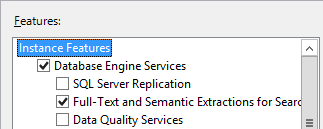
Azure DevOps Server 的付費複本隨附 SQL Server Standard 的授權,可與 Azure DevOps Server 搭配使用。 Team Foundation Server 定價頁面說明詳細數據。 如果您使用 Azure DevOps Server 隨附的授權,則只能將它用於 Azure DevOps Server 資料庫。
在數據層上設定防火牆,以 允許存取 SQL Server 資料庫引擎 ,讓 Azure DevOps Server 可以透過防火牆從應用層連線到 SQL Server 資料庫引擎。
請確定您打算用來設定 Azure DevOps Server 的 帳戶是 SQL Server 中 SysAdmin 伺服器角色的成員。
注意
安裝 Azure DevOps Server 牽涉到需要高度許可權的複雜作業集 ,包括建立資料庫、布建服務帳戶的登入等等。 在技術上,所有必要專案都是 ServerAdmin 角色的成員資格;ALTER ANY LOGIN、CREATE ANY DATABASE 和 VIEW ANY DEFINITION 伺服器範圍許可權;和主資料庫的 CONTROL 許可權。 SysAdmin 伺服器角色中的成員資格會授與所有這些成員資格和許可權,因此是確保 Azure DevOps Server 組態成功的最簡單方式。 如有必要,安裝 Azure DevOps Server 之後,就可以撤銷這些成員資格和許可權。
如果您要啟用報告,請為此準備應用程式和資料層。
注意
請務必檢閱 報告組態選項,以瞭解可用的選項 ,以及它對您選擇工作追蹤自定義程式模型的影響。
安裝 SQL Server Analysis Services 並安裝及設定 SQL Server Reporting Services。 設定防火牆以 允許存取 Reporting Services ,並允許 存取 Analysis Services。
安裝
-
透過下列其中一個通道下載 Azure DevOps Server:
- Visual Studio 下載,這是最簡單的方法(向下捲動至 [所有下載],Azure DevOps Server 2019)
- Visual Studio Dev Essentials
- 大量授權服務中心
開始安裝。
安裝程式會將檔案複製到您的計算機,然後啟動 Azure DevOps Server 組態中心。
設定您的安裝
使用您支援的組態選項設定 Azure DevOps Server,如開始使用指南中所述。
新增部署 - 基本選項
即使在雙伺服器組態中,設定 Azure DevOps Server 最簡單的方式,就是使用 [伺服器設定精靈] 搭配 [新增部署 - 基本 ] 案例。 如需詳細資訊,請參閱 使用基本選項進行設定。 此選項已針對簡單起見優化,針對大部分輸入使用預設設定。
![[伺服器組態精靈]、[新增部署]、[基本] 選項的螢幕快照,已選取 2022。](media/install-single-server/server-configuration-wizard-new-deployment-basic-2022.png?view=azure-devops-2022)
在精靈中選取 SQL Server 實例時,請務必指向您已設定的數據層。 使用 [ 新增部署 - 基本 ] 選項,您也必須選擇:
新增部署 - 進階選項
如果您想要完全控制所有輸入,請改用 [ 新增部署 - 進階 ] 選項 。
![[伺服器組態精靈]、[新增部署]、[進階] 選項的螢幕快照,已選取 2022。](media/install-single-server/server-configuration-wizard-new-deployment-advanced-2022.png?view=azure-devops-2022)
如果您選取 [ 新增部署 - 進階 ] 選項,您還需要選擇:
- 您的各種 Azure DevOps Server 部署程式將會執行為的服務帳戶。 基本案例中使用的預設值是在
NT AUTHORITY\NETWORK SERVICE已加入網域的案例中,以及在LOCAL SERVICE工作組案例中。 - 是否要啟用 SSH,以及它應該接聽的埠。 基本案例中使用的預設值是在埠 22 上設定 SSH。
- 檔案快取的位置,用於經常存取的 Azure DevOps Server 資源。 基本案例中使用的預設值是本機磁碟驅動器上具有最多可用空間的路徑
AzureDevOpsServerData\ApplicationTier\_fileCache。 - 是否要建立要儲存專案的專案集合,以及該集合的名稱。 基本案例中的預設行為是建立名為
DefaultCollection的專案集合。
- 您的各種 Azure DevOps Server 部署程式將會執行為的服務帳戶。 基本案例中使用的預設值是在
NT AUTHORITY\NETWORK SERVICE已加入網域的案例中,以及在LOCAL SERVICE工作組案例中。 - 是否要啟用 SSH,以及它應該接聽的埠。 基本案例中使用的預設值是在埠 22 上設定 SSH。
- 檔案快取的位置,用於經常存取的 Azure DevOps Server 資源。 基本案例中使用的預設值是本機磁碟驅動器上具有最多可用空間的路徑
AzureDevOpsServerData\ApplicationTier\_fileCache。 - 是否要設定報表功能。 基本案例中使用的預設行為不支援設定這些功能。 請注意,這些選項不適用於用戶端操作系統。
- 是否要建立要儲存專案的專案集合,以及該集合的名稱。 基本案例中的預設行為是建立名為
DefaultCollection的專案集合。
在這兩種情況下,精靈都會執行整備檢查,以驗證您的環境和設定選項。 如果一切順利,精靈可讓您設定部署。 如果發生錯誤,您必須修正每個錯誤,然後重新執行整備檢查,才能繼續。